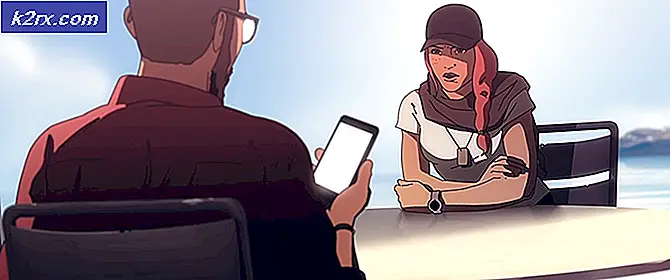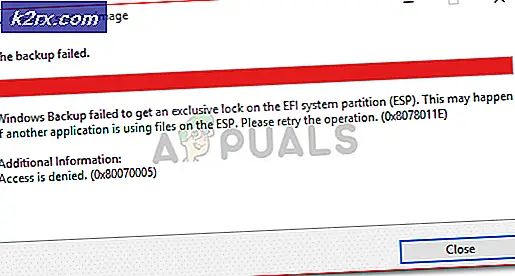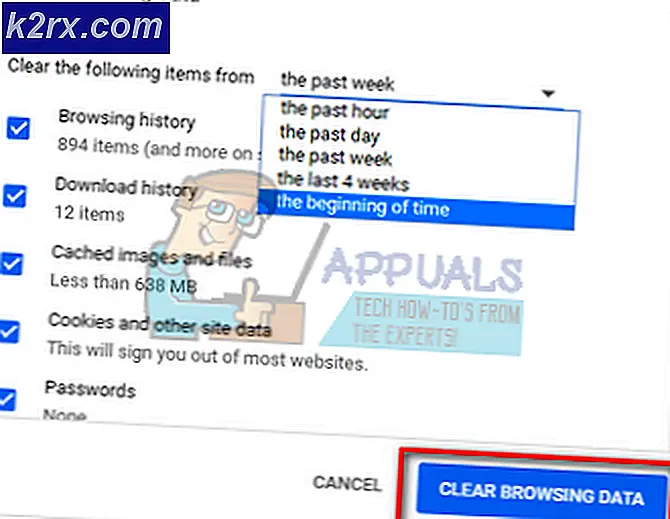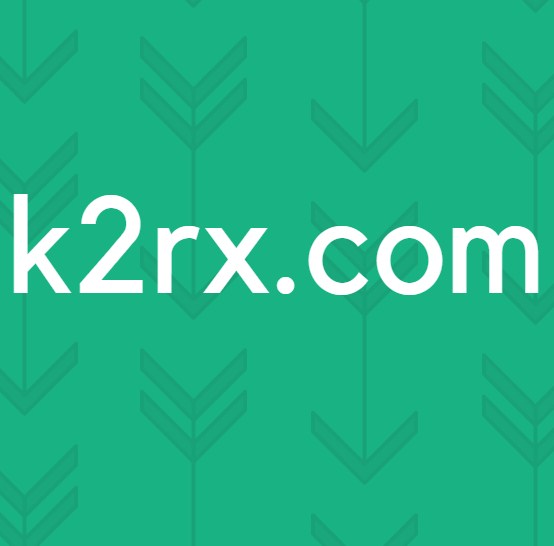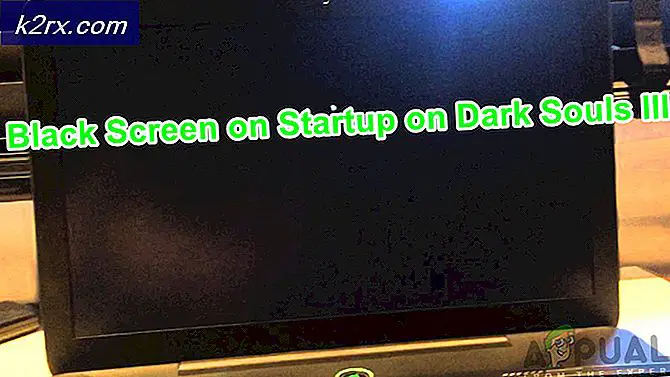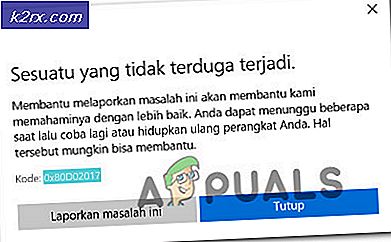Cara Menghapus Pembajak Peramban Amisites 'pidage.dll'
Pidage.dll dikaitkan dengan bug pembajak peramban yang terus-menerus mengalihkan pencarian browser Anda dan halaman startup ke mesin pencari nakal yang disebut amisites . Amisites adalah pembajak peramban yang dibundel dengan perangkat lunak gratis yang Anda peroleh dari Internet. Setelah dipasang, itu akan mengatur beranda dan mesin telusur default untuk semua peramban yang diinstal ke http://www.amisites.com. Pidage.dll biasanya terletak di C: \ Users \ [nama pc] \ AppData \ Roaming \ Phezrypadush \ pidage.dll dan tidak dapat dihapus hanya dengan menghapusnya.
Anda dapat menyingkirkan ini dengan memindai PC Anda dengan alat anti-malware / adware, mengatur ulang peramban Anda, atau mencopot pemasangan aplikasi yang dibundel dari PC Anda dan ini semua akan dibahas dalam artikel ini.
Metode 1: Memindai dengan alat Anti-malware
Alat antimalware seperti Hitman Pro, Malwarebytes, dan Adwcleaner adalah alat yang sangat efektif dalam memindai dan menghapus pembajak peramban. Dalam metode ini, kita akan menggunakan adwcleaner, yang ringan dan tidak memerlukan instalasi dan juga MalwareBytes.
- Unduh Adwcleaner dari sini .
- Temukan executable di direktori Unduh Anda dan luncurkan. Terima permintaan UAC ketika muncul.
- Klik Pindai dan tunggu sementara perangkat lunak memindai komputer untuk adware dan perangkat lunak yang mungkin tidak diinginkan lainnya.
- Setelah pemindaian selesai, Anda akan melihat amisites dan malware lainnya dalam hasil pemindaian. Klik Bersihkan dan kemudian OK untuk mem-boot ulang dan menyelesaikan penghapusan.
- Anda akan disajikan dengan daftar semua malware yang dihapus oleh aplikasi setelah penghapusan selesai. Anda dapat menjalankan pemindaian lagi hanya untuk memastikan semua virus dibersihkan dari sistem Anda.
Menggunakan Malwarebytes Antivirus
- Unduh Malwarebytes Anti-Malware dari sini .
- Pergi ke lokasi Unduh dan instal MalwareBytes dari sana.
- Buka Tab Pindai> Pindai Kustom . Periksa semua kotak di sebelah kiri dan pilih drive Anda di panel kanan.
- Klik Pindai dan kemudian Karantina Semua setelah pemindaian selesai.
Metode 2: Mengatur Ulang Browser Anda
Ini adalah metode yang kurang efektif karena aplikasi yang dibundel masih ada dan dapat mengubah pengaturan default browser Anda, tetapi jika Anda ingin cepat memperbaiki, ini adalah cara untuk pergi. Di sini, kami berasumsi Anda menggunakan Google Chrome. Jika Anda mengalami ini di browser lain, Anda dapat mengatur ulang dari Pengaturan.
- Klik menu 3-titik di kanan atas Jendela Google Chrome.
- Gulir ke bawah ke bagian bawah halaman Pengaturan dan pilih Tampilkan Pengaturan Lanjut . Lanjutkan bergulir sampai Anda mencapai bagian bawah halaman ketika Anda menemukan Pengaturan Reset.
- Klik pada pengaturan Reset dan kemudian Reset lagi ketika layar konfirmasi muncul.
- Tunggu sementara Chrome dimuat ulang dan kembali setelah reset selesai.
Metode 3: Menghapus Aplikasi Bundel yang Tidak Diinginkan
Anda juga bisa melalui aplikasi yang baru saja diinstal pada PC Anda dan menghapus dan aplikasi yang tidak biasa yang Anda lihat di sana.
- Tekan Tombol Windows + R, ketik appwiz. cpl dan kemudian klik OK . Ini membawa Anda ke Program dan Fitur.
- Lihat menggulir daftar dan mencari entri seperti Amisites uninstall dan aplikasi lain yang tidak Anda instal. Anda dapat mengurutkan berdasarkan tanggal pemasangan untuk menemukan aplikasi terbaru.
- Pilih aplikasi yang ingin Anda hapus dan kemudian klik Uninstall . Ulangi proses ini untuk semua aplikasi yang ingin Anda hapus.
- Reset browser Anda seperti yang dijelaskan dalam metode kedua dan kemudian reboot PC Anda.
TIP PRO: Jika masalahnya ada pada komputer Anda atau laptop / notebook, Anda harus mencoba menggunakan Perangkat Lunak Reimage Plus yang dapat memindai repositori dan mengganti file yang rusak dan hilang. Ini berfungsi dalam banyak kasus, di mana masalah ini berasal karena sistem yang rusak. Anda dapat mengunduh Reimage Plus dengan Mengklik di Sini